Как да изпратите PDF файл на Kindle
Amazon Kindle прави много лесно закупуването и изтеглянето на книги от Kindle Store(Kindle Store) . Ако използвате Kindle Unlimited , можете дори да пропуснете процеса на закупуване. Само за няколко секунди можете да започнете да четете книга. Но знаете ли, че можете да направите много повече с Kindle ?
Например, можете да използвате имейл, за да доставяте безжично различни видове документи (включително PDF формат), които могат да бъдат отворени на вашия Amazon Kindle . Има няколко начина да направите това, кабелно или безжично. Ето как можете да изпратите PDF файл на Kindle .

Как да намерите своя имейл на Amazon Kindle(How To Find Your Amazon Kindle Email)
Първата стъпка за изпращане на PDF на вашия Kindle е намирането на уникалния имейл адрес, свързан с вашия Amazon Kindle . Всеки Amazon Kindle(Every Amazon Kindle) има свой собствен уникален имейл ID, който можете да персонализирате.
- Преминете към страницата Управление на вашето съдържание и устройства(Manage Your Content and Devices) на Amazon и отидете на раздела Предпочитания(Preferences) .

- Превъртете надолу и изберете опцията Настройки на лични документи(Personal Document Settings) .

- Сега този раздел ще се разшири. Тук намерете опцията Send-To-Kindle Email Settings .
- Това ще ви покаже списък с всички устройства, които в момента са свързани с вашия акаунт в Amazon Kindle . Това може да бъде вашето устройство Amazon Kindle или смартфони, работещи с приложението Amazon Kindle . Всяко устройство има уникален имейл адрес.
- Намерете вашето устройство Amazon Kindle и си запишете имейл адреса. Ако желаете, можете да щракнете върху бутона Редактиране(Edit) , за да промените адреса.

- Тук използвайте текстовото поле, за да промените адреса на нещо разпознаваемо и след това щракнете върху бутона Запиши(Save) .

Вече знаете имейл адреса за вашия Amazon Kindle .
Как да добавите имейл към списъка с одобрени податели(How To Add An Email To The Approved Senders List)
От съображения за поверителност и сигурност Amazon Kindle ще получава документи само от предварително одобрени имейл адреси. Така че, за да изпратите PDF до Kindle , първо ще трябва да добавите своя имейл адрес към предварително одобрения списък.
- В същата страница с настройки за лични документи(Personal Document Settings) превъртете надолу, докато намерите секцията с имейл списък с одобрени лични документи(Approved Personal Document E-mail List) .
- Тук щракнете върху връзката Добавяне на нов одобрен имейл адрес(Add a New Approved E-mail Address) .
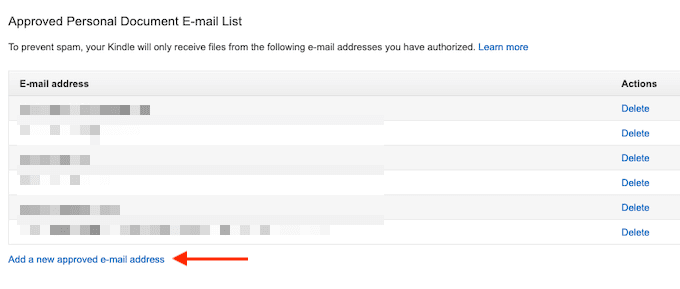
- Въведете своя имейл адрес в текстовото поле и след това изберете бутона Добавяне на адрес(Add Address) .

Можете да повторите процеса, за да добавите няколко имейл адреса към списъка с одобрени податели.
Как да изпратите PDF файл на Kindle с помощта на имейл(How To Send a PDF File To Kindle Using Email)
Сега, когато процесът на настройка е завършен, е време най-накрая да изпратите PDF файла(PDF) на вашия Kindle чрез имейл.
- За да направите това, отворете имейл клиента по ваш избор. Ако сте потребител на Gmail , просто отидете на уебсайта на Gmail(Gmail website) или отворете приложението Gmail на вашия смартфон.
- След това напишете нов имейл и използвайте уникалния имейл на Amazon Kindle в полето До(To) .
- След това използвайте секцията Прикачени файлове(Attachment) , за да прикачите PDF файла(PDF) , който искате да изпратите (можете също така просто да плъзнете и пуснете PDF в прозореца(Compose) за създаване ).

- Не е нужно да правите нищо друго. Няма нужда да добавяте тема или тяло.
- След като прикаченият файл е добавен, просто натиснете бутона Изпращане(Send) .
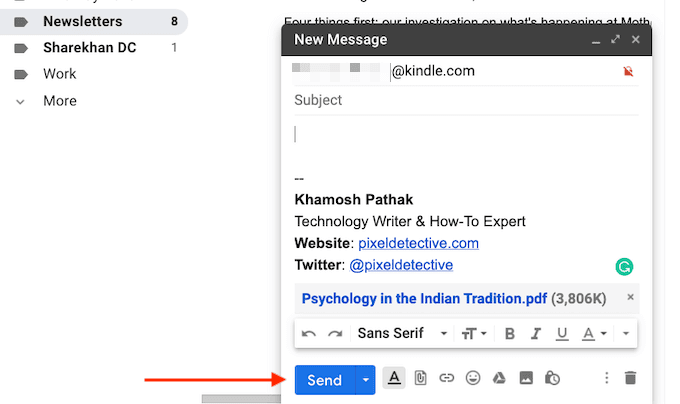
- Ако вашият Kindle е свързан с интернет, той ще се синхронизира след няколко минути и ще изтегли PDF автоматично.
- Ако сте нетърпеливи, можете да ускорите този процес. От началния екран на Kindle докоснете бутона Настройки(Settings) .

- Тук докоснете бутона Sync My Kindle . Това ще принуди вашия Kindle да синхронизира и изтегля чакащи елементи.

- След няколко секунди ще видите, че PDF файлът(PDF) е изтеглен на вашия Kindle .
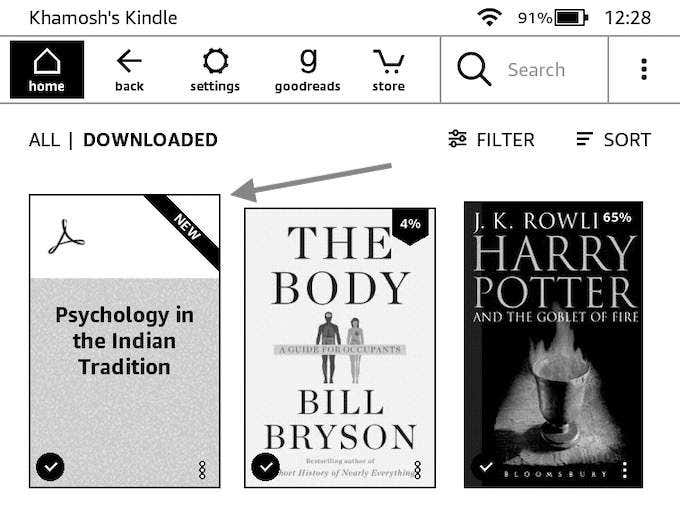
- След като бъде изтеглен, можете да го отворите и да започнете да четете PDF .
Как да изпратите PDF файл на Kindle с помощта на Calibre(How To Send a PDF File To Kindle Using Calibre)
Въпреки че функцията за изпращане(Send) на имейл на Kindle е най-удобната опция, тя не е единствената. Ако вашият Kindle няма активна Wi-Fi връзка, можете да използвате универсалното приложение за управление на електронни книги Calibre за прехвърляне на PDF файлове(PDFs) към вашия Kindle .
- Изтеглете и инсталирайте приложението Calibre(Calibre app) . Следвайте процеса на настройка на приложението, за да създадете локална библиотека.
- След това плъзнете своя PDF файл в приложението Caliber(Calibre) , за да го импортирате.
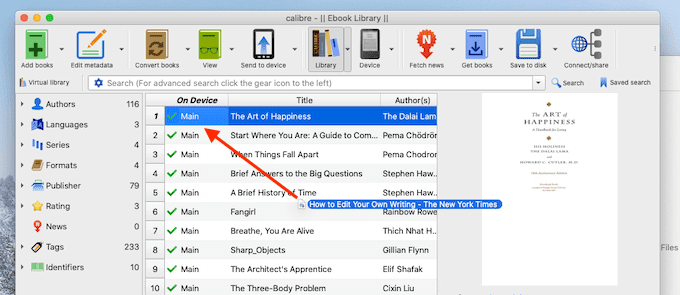
- Сега свържете вашия Kindle към компютъра с помощта на Micro USB кабел за данни. След няколко секунди Calibre ще добави вашия Kindle към приложението.
- Сега щракнете с десния бутон върху PDF файла, който току-що добавихте (тук също можете да изберете няколко PDF файла) и изберете опцията Изпращане на устройство(Send to Device) > Изпращане в основната памет(Send to Main Memory) .

- След няколко секунди вашият PDF файл(PDF) ще бъде прехвърлен във вашия Kindle заедно с корицата и метаданните.
- Щракнете върху стрелката до бутона Device (което е вашето Kindle устройство) и изберете опцията Eject This Device .

- След като Kindle бъде безопасно изваден, изключете го от компютъра. Когато посетите началния екран, ще намерите току-що прехвърления PDF в горната част на секцията Библиотека(Library) .
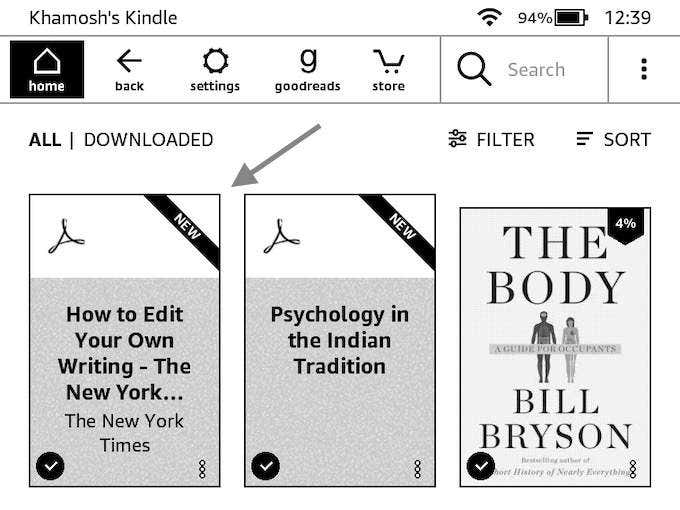
Как да изпратите PDF файл на Kindle с помощта на приложението Send To Kindle(How To Send a PDF File To Kindle Using The Send To Kindle App)
Ако ще изпращате PDF файлове(PDFs) на вашия Kindle доста редовно, може да искате да разгледате самостоятелното приложение Send to Kindle за Windows и macOS (което не е същото като приложението Kindle Desktop(the Kindle Desktop app) за четене). Приложението ви позволява незабавно да изпратите PDF (или други документи) на вашия Kindle чрез плъзгане и пускане.
- Изтеглете приложението Send to Kindle(Send to Kindle app) от уебсайта на Amazon.
- След като инсталацията приключи, влезте с вашия акаунт в Amazon(Amazon account) .
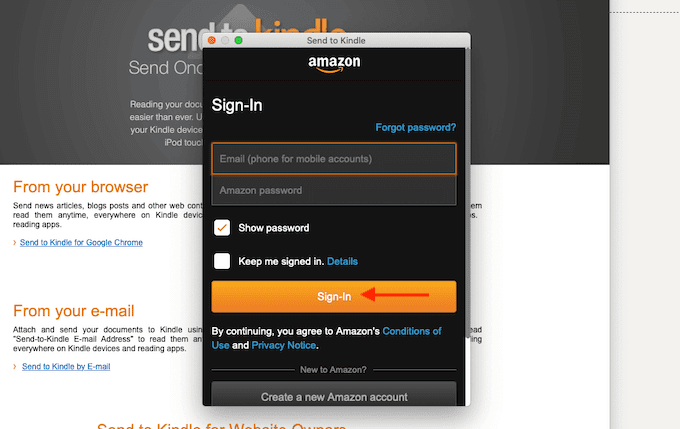
- Сега можете или директно да плъзнете и пуснете PDF файл(PDF) върху иконата на приложението, или можете да отворите приложението и да плъзнете PDF в прозореца на приложението.

- След като PDF файлът(PDF) бъде добавен, изберете устройството Kindle , на което искате да го изпратите. След това щракнете върху бутона Изпращане(Send) .

- След няколко секунди приложението ще изпрати PDF файла на вашия Kindle . След като процесът приключи, приложението автоматично ще затвори прозореца.
Когато вземете своя Kindle , ще намерите PDF файла(PDF) в горната част на началния екран.
Намерихте(Did) ли тази функция за изпращане(Send) на Kindle полезна? Споделете(Share) вашите мисли с нас в коментарите по-долу. Хванахте(Caught) грешката при писане? Ето как можете да публикувате своя собствена книга за Kindle с ограничен бюджет .
Related posts
7 най-добри начина за конвертиране на PDF файл във формат Word
Как да подпишете PDF файл в Windows
Как да изтриете отделни страници от PDF файл
Как да вмъкнете PDF файл в Word документ
Как да конвертирате или запазите картина като PDF файл
OTT обяснява: Какво е TIFF файл?
Как да отваряте файлове в Windows с различни файлови разширения
Как да се отървете от Yahoo Search в Chrome
Какво представлява рейтингът на пътниците на Uber и как да го проверите
Как да търсите приятели във Facebook по местоположение, работа или училище
Как да включите или изключите Caps Lock на Chromebook
Как да оптимизирате файла за пейджинг в Windows
Как да изтеглите и инсталирате Peacock на Firestick
Редактирайте файла с хостове на Windows, за да блокирате или пренасочвате уебсайтове
Как да използвате VLOOKUP в Google Sheets
Как да зададете разрешения за файлове и папки в Windows
Как да отворите UIF файл
Как да открием софтуер за наблюдение на компютър и имейл или шпиониране
Как да защитите с парола Word и PDF документи
Какво е JSON файл и как да го отворя?
